„Windows“ negalima užpildyti „Flash Drive“ ar atminties kortelės formatavimo

- 1049
- 128
- Gerard Ernser PhD
Jei bandydami suformatuoti USB „Flash Drive“ arba SD atminties kortelę (ar bet kurią kitą), matote klaidos pranešimą „Windows nepavyksta užbaigti disko formatavimo“, čia rasite šios problemos sprendimą.
Dažniausiai tai lemia kai kurie paties „Flash“ disko sutrikimai ir yra išspręsta gana paprastai, naudojant įmontuotus „Windows“ vidurkius. Tačiau kai kuriais atvejais gali prireikti programos atkurti „Flash“ diskus - šiame straipsnyje bus atsižvelgiama į abi parinktis. Instrukcijos šiame straipsnyje yra tinkamos „Windows 8“, 8.1 ir „Windows 7“.
2017 m. Atnaujinimas: Aš netyčia parašiau kitą straipsnį ta pačia tema ir rekomenduoju jį perskaityti, be to, jame yra naujų metodų, įskaitant „Windows 10“ - „Windows“ negali būti užpildytas - ką daryti?
Kaip ištaisyti klaidą „negalima užpildyti formatuojant“ pastatytų „Windows“ įrankius
Visų pirma, prasminga bandyti suformatuoti USB „Flash“ diską, naudojant pačios „Windows“ operacinės sistemos diskų valdymo įrankį.
- Paleiskite „Discs“ „Windows“ diskus “. Paprasčiausias ir greičiausias būdas tai padaryti yra paspausti „Windows“ klavišus (su emblema) + R klaviatūroje ir įveskite Diskmgmt.MSC Langas „atlikite“.

- Disko valdymo lange raskite diską, atitinkantį „Flash Drive“, atminties kortelę ar išorinį kietąjį diską. Pamatysite skyriaus grafinį vaizdą, kuriame bus nurodyta, kad tomas (arba loginis skyrius) veikia arba nėra paskirstyta. Spustelėkite loginį skyrių dešiniuoju pelės mygtuku.
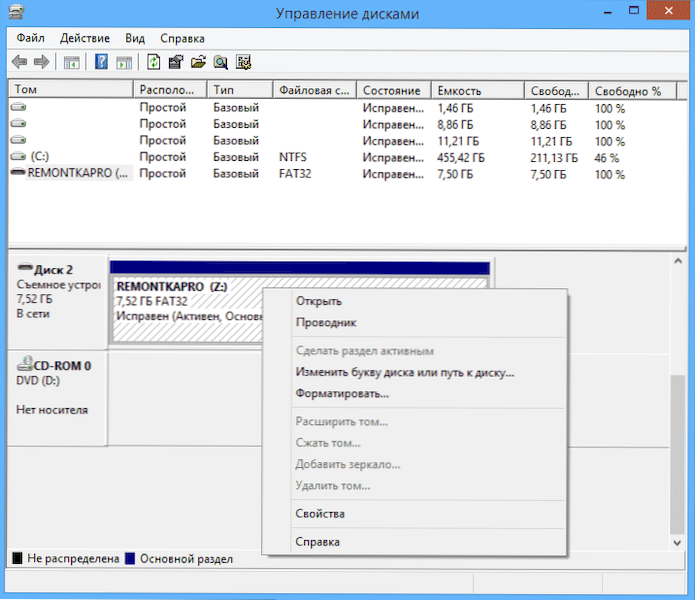
- Kontekstiniame meniu pasirinkite „Formatas“, skirtas aptarnaujamam tomui arba „Sukurti skyrių“ - pasilikti, tada vykdykite disko valdymo instrukcijas.
Daugeliu atvejų to pakaks, kad ištaisytumėte klaidą, susijusią su tuo, kad „Windows“ neįmanoma formuoti.
Papildomos formatavimo parinktis
Kita parinktis, taikoma tais atvejais, kai USB disko ar atminties kortelės formatavimas trukdo bet kokiam „Windows“ procesui, tačiau tuo pat metu neįmanoma sužinoti, koks tai procesas:
- Iš naujo paleiskite kompiuterį saugiu režimu;
- Vykdykite komandinę eilutę administratoriaus vardu;
- Įveskite komandų eilutę Formatas F: , kur F yra jūsų „Flash Drive“ ar kito informacijos nešiklio raidė.
„Flash“ diskų atkūrimo programos, jei jos nėra suformatuotos
Šią problemą galite išspręsti naudodamiesi „USB Flash“ diskų ar atminties kortelės formatavimu, naudodamiesi specialiai sukurtomis nemokamomis programomis. Žemiau pateikiami tokios programinės įrangos pavyzdžiai.
Išsamesnė medžiaga: „Flash Drive“ programos
„D-Soft Flash Doctor“
Naudodamiesi „D-Soft Flash Doctor“ programa, galite automatiškai atkurti „Flash Drive“ ir, jei norite, sukurti jo vaizdą vėlesniam kitam įrašui, dirbant USB „Flash Drive“. Manau, kad čia nereikia pateikti jokių išsamių instrukcijų: sąsaja aiški ir viskas yra labai paprasta.
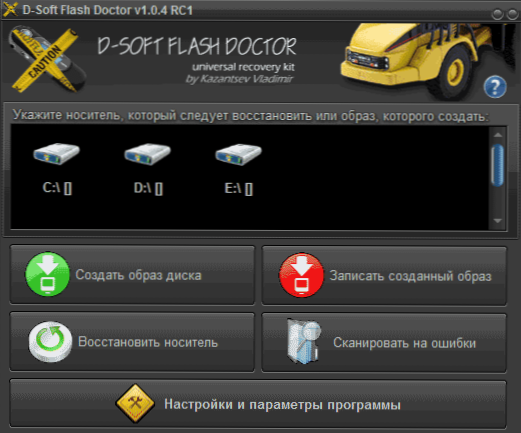
Internete galite atsisiųsti nemokamą „D-Soft Flash“ gydytoją (patikrinkite, ar failas yra įkeltas virusams), tačiau aš nepateikiu nuorodų, nes neradau oficialios svetainės. Tiksliau, aš radau, bet jis neveikia.
Ezrecoveris
„Ezrecover“ yra dar viena darbinė naudingumas, norint atkurti USB diską tais atvejais, kai jis nėra suformatuotas arba parodo tūrį, lygų 0 MB. Panašiai, ankstesnėje programoje, naudojant „Ezrecover“, nėra sunku ir viskas, ko jums reikia, paspauskite vieną mygtuką „Atkurti“.
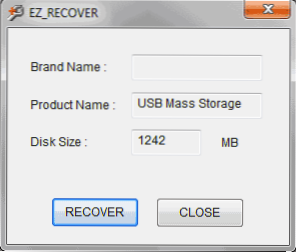
Vėlgi, aš nepateikiu nuorodų ten, kur neradau „Ezrecover“, nes neradau oficialios svetainės, todėl, jei ją rasite, būkite atsargūs ir nepamirškite patikrinti įkelto failo failo.
„Jetflash“ atkūrimo įrankis arba „Jetflash“ internetinis atkūrimas - norint atkurti peržengtus „flash“ diskus
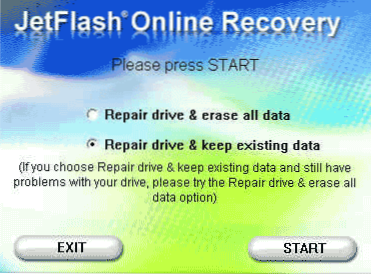
Peržengti „Jetflash“ atkūrimo įrankį 1 peržengti „Jetflash 1“.20 dabar vadinamas „Jetflash“ internetu. Galite atsisiųsti nemokamą programą iš oficialios svetainės http: // www.Transcend-Info.Com/produktai/internetinis_recovery_2.Asp
Naudodami „Jetflash Recovery“, galite pabandyti ištaisyti klaidas „Transcend Flash Drive“, išsaugodami duomenis arba ištaisydami ir suformatuoti USB diską.
Be to, kas išdėstyta aukščiau, yra šios programos tais pačiais tikslais:
- „AlCormp-PROGRAM“, skirta atkurti „Flash“ diskus su „Alcor“ valdikliais
- „Flashnul“ - programa, skirta diagnozuoti ir taisyti įvairias „Flash“ diskų ir kitų diskų klaidas su „FlashPamy“, pavyzdžiui, įvairių standartų atminties kortelės.
- „Adata Flash Disk“ formato naudingumas - norint ištaisyti USB diskų klaidas - data diskus
- „Kingston“ formato naudingumas - atitinkamai „Kingston Flash“ diskams.
Tikiuosi.

